Für viele Benutzer ist die Größe des Fensterrahmen in Windows 7 oder Windows Vista zu groß oder zu klein, gerade bei kleineren Monitoren können zu große Fensterrahmen durchaus lästig sein und das Sichtfeld einschränken. Wir zeigen, wie Sie die Rahmengröße schnell und einfach den eigenen Wünschen anpassen.
Fensterrahmen einstellen bei Windows 7
1. Klicken Sie mit der rechten Maustaste auf eine freie Stelle auf ihrem Desktop.
2. Wählen Sie im Kontextmenü den Befehl „Anpassen aus“ und ein neues Menü erscheint.
3. In diesem wählen Sie im unteren Bereich den Punkt „Fensterfarbe“ aus.
4. Als Nächstes folgen Sie dem Link „Erweiterte Darstellungsoptionen“.
5. In der Auswahlliste suchen Sie nun den Punkt „Rand Abstand“ bzw. „Rahmenfüllung“ aus und stellen Sie die gewünschte Größe des Rahmens ein.
6. Bestätigen Sie die Änderung mit „OK“, die Rahmen werden nun in ihrer neuen Größe dargestellt.
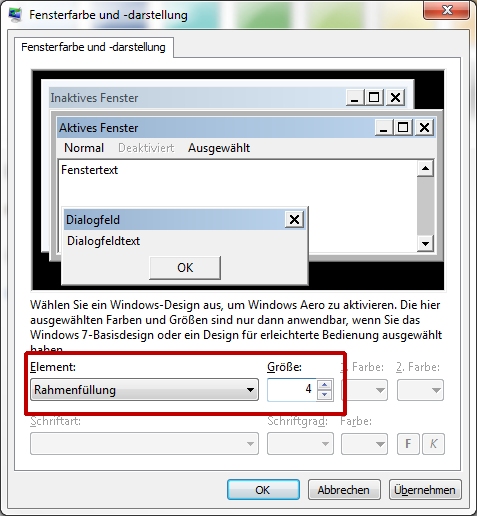
Breite der Fensterrahmen festlegen bei Windows Vista
1. Klicken Sie mit der rechten Maustaste auf eine freie Stelle auf dem Desktop.
2. Im erscheinenden Kontextmenü wählen Sie den Punkt „Anpassen“ aus.
3. Im nächsten Dialog gehen Sie auf „Fensterfarbe und Darstellung“.
4. Als Nächsten wählen Sie den Link „Eigenschaften für klassische Darstellung öffnen“ aus.
5. Damit die erweiterten Optionen angezeigt werden, klicken Sie im Dialog „Darstellungsoptionen“ auf „Erweitert“.
6. Im Kombinationsfeld „Element“ wählen sie den Eintrag „Rahmenfüllung“ aus und stellen Sie den Rahmen auf eine passende Größe ein.
7. Die Standardgröße für den Rahmen ist „4“, möchten Sie den Rahmen so klein wie möglich haben, so wählen Sie „0“ als Größe aus.
8. Bestätigen Sie ihre neue Einstellung mit „Übernehmen“ und „OK“, die neue Rahmengröße wird sofort wirksam.
Egal, ob Sie ein Windows 7 oder ein Windows Vista ihr Eigen nennen, mit diesen einfachen Schritten können Sie die Fensterrahmen von Windows beliebig in ihrer Größe verändern und sie ihren Bedürfnissen anpassen.